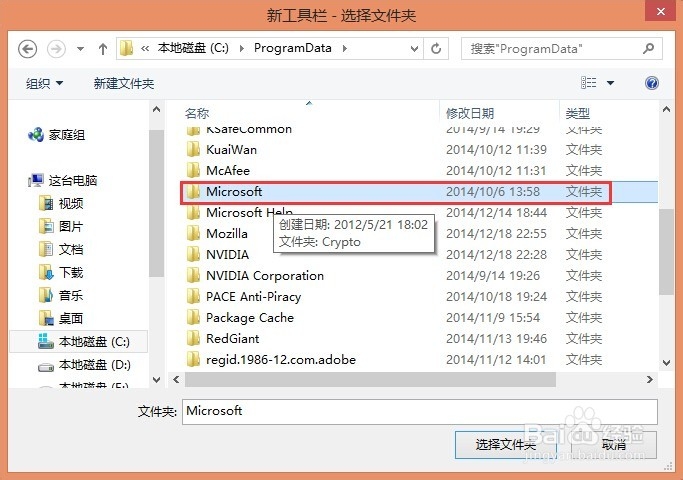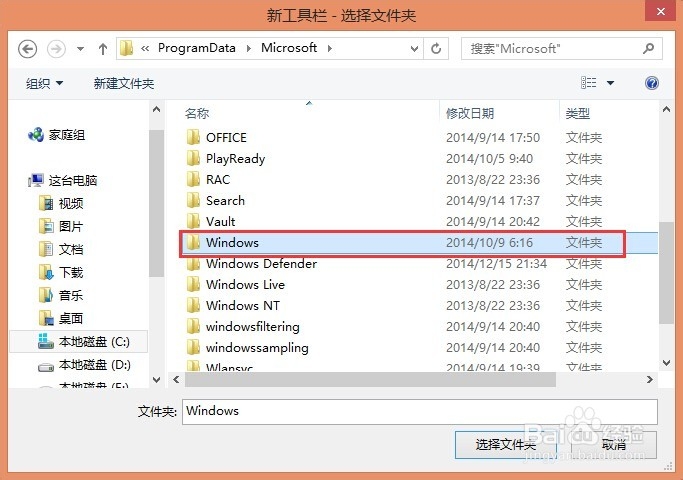如何为win8.1系统添加开始菜单
1、在任务栏鼠标右键单击,在弹出的菜单中选择“ 工具栏”--“新建工具栏”
2、在弹出的文件对话框中选择你的系统磁盘,我这里是“C”盘。
3、选择C盘后,选择系统盘中的C:\ProgramData文件夹。
4、选择系统盘中的C:\ProgramData文件夹中的子文件夹Microsoft。效果如图所示。
5、在文件夹Microsoft中文件夹windows文件夹。如图。
6、在windows文件夹中选择”「开始」菜单“文件夹。
7、在”「开始」菜单“文件夹中选择“程序”后选择“选择文件夹”即可。
8、出现的效果如图所示。有没有经典开始菜单的效果。
声明:本网站引用、摘录或转载内容仅供网站访问者交流或参考,不代表本站立场,如存在版权或非法内容,请联系站长删除,联系邮箱:site.kefu@qq.com。
阅读量:71
阅读量:90
阅读量:36
阅读量:22
阅读量:24